Внедрение системы управленческой отчетности на базе SAP BO PC по Группе компаний АО «ФНБ «Самрук-Казына»
Содержание
- 2. Содержание Цели и задачи Работа в системе: Показатели для ввода в системе Работа в системе: Показатели
- 3. Цели и задачи Цель: Ввод отчетных данных в ТЕСТОВОМ наборе приложений (среда разработки); Задача: Вводить отчетные
- 4. Работа в системе: Показатели для ввода в системе Перечень показателей для ввода в системе: Дата сделки
- 5. Работа в системе: Показатели для выбора из системы Перечень показателей для выбора из «Текущего ракурса»: НК
- 6. Сценарий 1 Открыть форму из системы, заполнить отчет и отправить данные 12.06.2012 АО "ФНБ "Самрук-Казына" -
- 7. Вход в Систему (среда разработки) Вход в систему согласно инструкции по входу в систему Убедитесь: Сервер:
- 8. Инструкции: Excel интерфейс Интерфейс для Excel: переход во вкладку «Planning and Consolidation» 12.06.2012 АО "ФНБ "Самрук-Казына"
- 9. Инструкции: Excel интерфейс В панели действий (Action Pane) в Введении выбрать «Систему отчетов и анализ» 12.06.2012
- 10. Инструкции: Excel интерфейс Далее: в Опции системы отчетов и анализа выбрать «Открытие существующего отчета» 12.06.2012 АО
- 11. Инструкции: Excel интерфейс В открывающемся окне выбрать COMPANY, раскрыть папку Input Schedules и открыть файл «Отчет
- 12. Инструкции: Работа с формой ввода Необходимые шаги для заполнения отчета по размещению ВСДС: Настроить «Текущий ракурс»
- 13. Шаг 1: Настроить «Текущий ракурс» В «Панели Управления» (Action Pane) раскрыть «Текущий ракурс» нажав на значок
- 14. Шаг 1: Настроить «Текущий ракурс» 12.06.2012 АО "ФНБ "Самрук-Казына" - АО "Казахтелеком" Настроить Текущий ракурс по
- 15. Шаг 1: Настроить «Текущий ракурс» 12.06.2012 АО "ФНБ "Самрук-Казына" - АО "Казахтелеком" Для выбора элементов доступных
- 16. Шаг 1: Настроить «Текущий ракурс» «Текущий ракурс» позволяет выбрать только: 1 компанию: 1 Головную компанию 1
- 17. Шаг 1: Настроить «Текущий ракурс» После настройки «текущего ракурса» необходимо развернуть отчет при помощи опции «Развернуть
- 18. Шаг 2: Настроить фильтры После обновления формы в системе, нужно настроить фильтры (1) по количеству сделок
- 19. Шаг 2: Настроить фильтры Для настройки фильтров (1) по количеству сделок и (2) по виду фин.
- 20. Шаг 2: Настроить фильтры 12.06.2012 АО "ФНБ "Самрук-Казына" - АО "Казахтелеком" В фильтре по «Количество сделок/транзакций»
- 21. Шаг 2: Настроить фильтры Далее в окошке «Опции развертки» нажмите «ОК» 12.06.2012 АО "ФНБ "Самрук-Казына" -
- 22. Шаг 2: Настроить фильтры 12.06.2012 АО "ФНБ "Самрук-Казына" - АО "Казахтелеком" В фильтре по «Вид финансового
- 23. Шаг 2: Настроить фильтры Далее в окошке «Опции развертки» нажмите «ОК» 12.06.2012 АО "ФНБ "Самрук-Казына" -
- 24. Шаг 2: Настроить фильтры Очередность настройки фильтров некритична; Два фильтра взаимосвязаны между собой; Если выбрать 10
- 25. Шаг 3: Заполнить форму по размещению ВСДС После применения фильтра форма ввода ВСДС развернется Форма готова
- 26. Шаг 3: Заполнить форму по размещению ВСДС Данные вводятся в ячейки выделенные синим цветом 12.06.2012 АО
- 27. Шаг 3: Заполнить форму по размещению ВСДС В случае, если форма ВСДС развернулась как на рис.:
- 28. Шаг 3: Заполнить форму по размещению ВСДС Пример заполнения: Формат ввода даты: дд.мм.гггг; Процентyые значения вводятся
- 29. Шаг 4: Отправить данные После заполнения данных по определенному виду фин. Инструментов и по одному контрагенту/эмитенту,
- 30. Шаг 4: Отправить данные 12.06.2012 АО "ФНБ "Самрук-Казына" - АО "Казахтелеком" В окошке выбрать опцию «Активная
- 31. Шаг 4: Отправить данные В следующем окошке подтвердить отправку данных ? нажать «Да» 12.06.2012 АО "ФНБ
- 32. Шаг 4: Отправить данные 12.06.2012 АО "ФНБ "Самрук-Казына" - АО "Казахтелеком" Следующее окошко покажет статус отправленных
- 33. Шаг 5: Повторить настройки по другим элементам Повторите настройки «Текущего ракурса» и фильтров заново по другим
- 34. Шаг 5: Просмотр отчета ВСДС Если вы обнаружили ошибку после того, как отправили данные в систему.
- 35. Шаг 6: Выгрузка данных Выгрузка из MS Excel имеет следующие пути: Скопировать отчет Открыть Microsoft Excel
- 37. Скачать презентацию




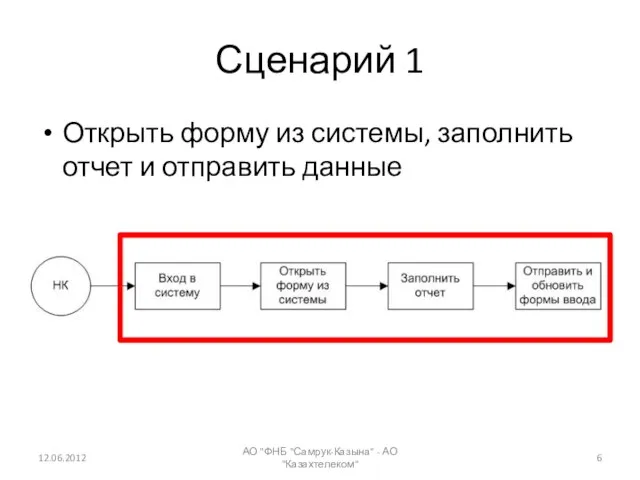

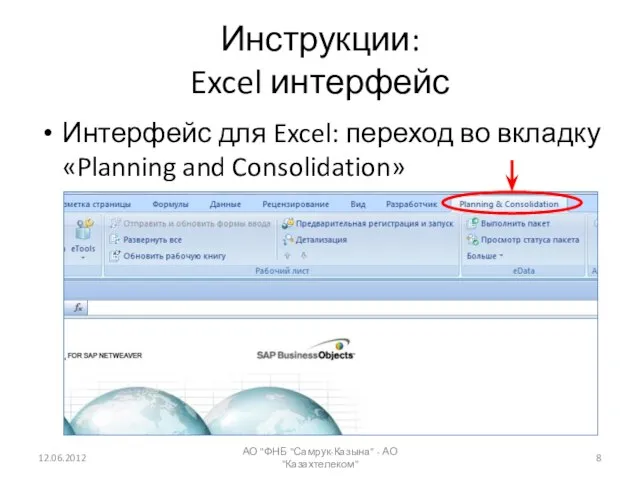




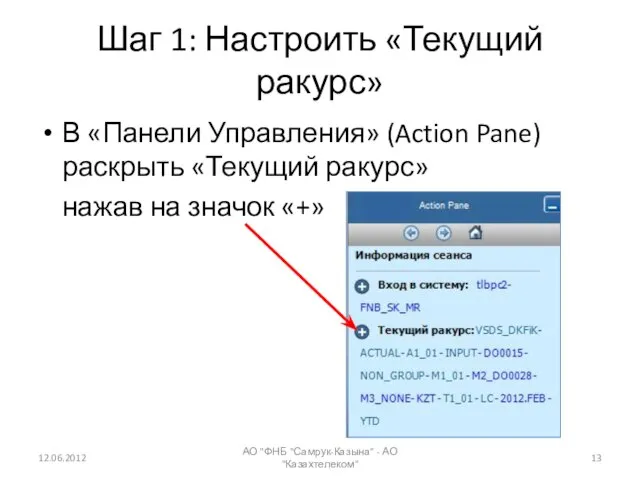

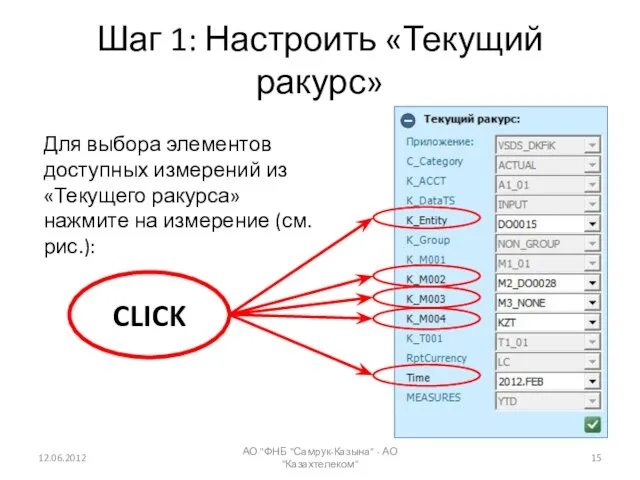

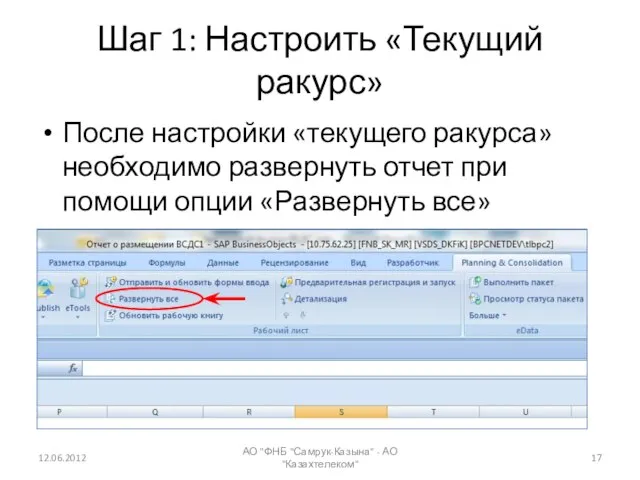
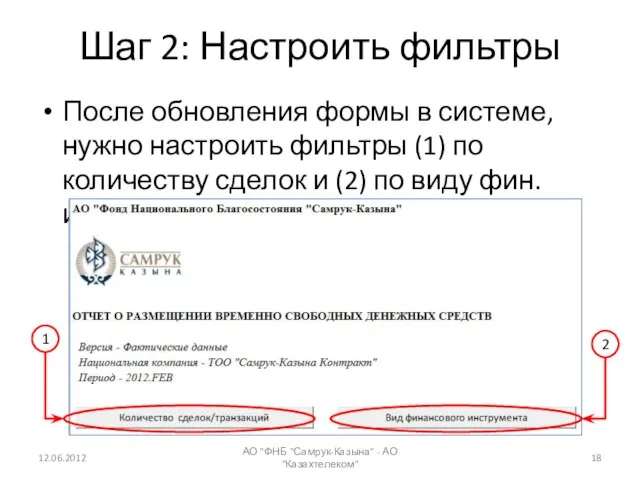
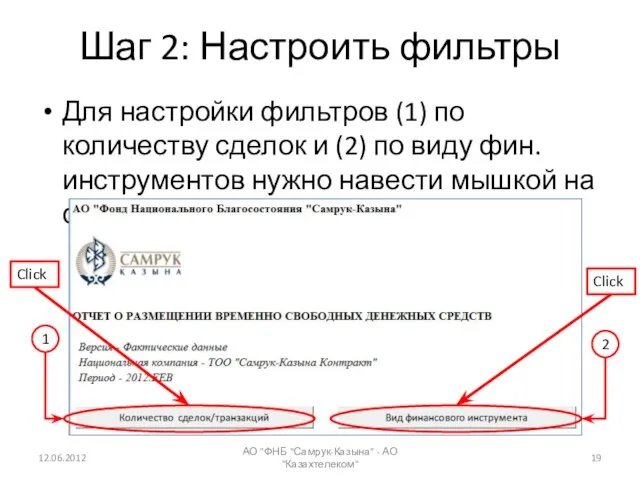
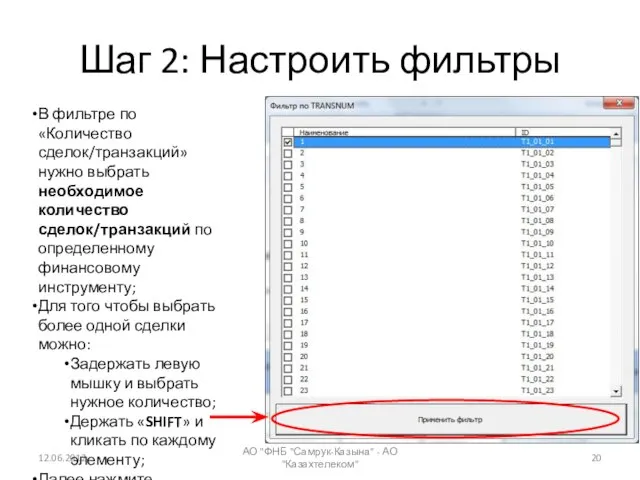
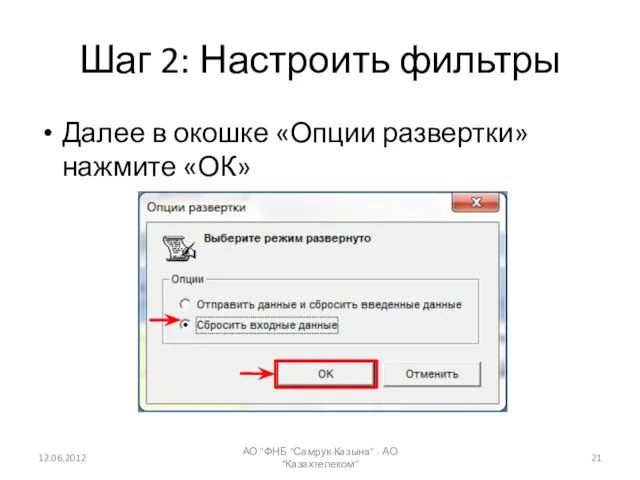
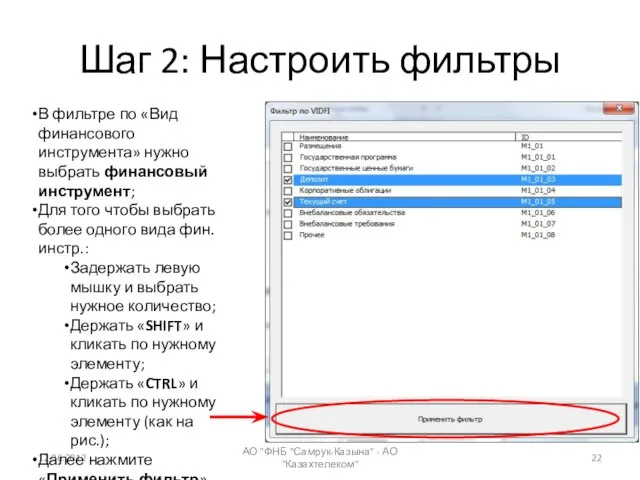
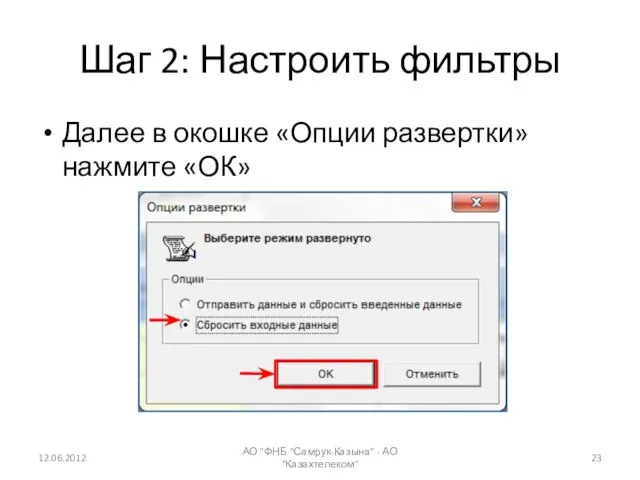


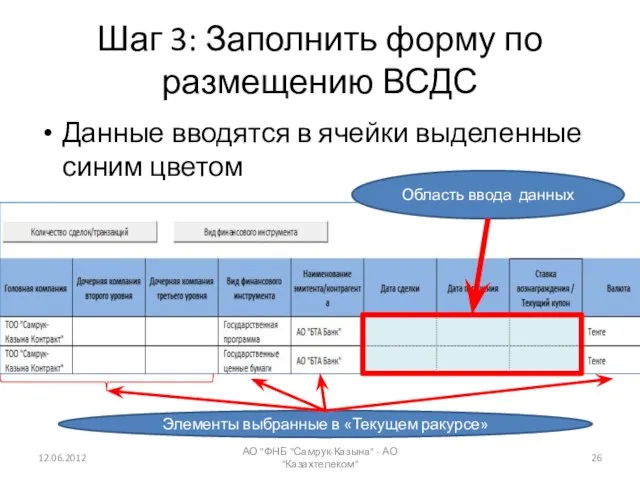



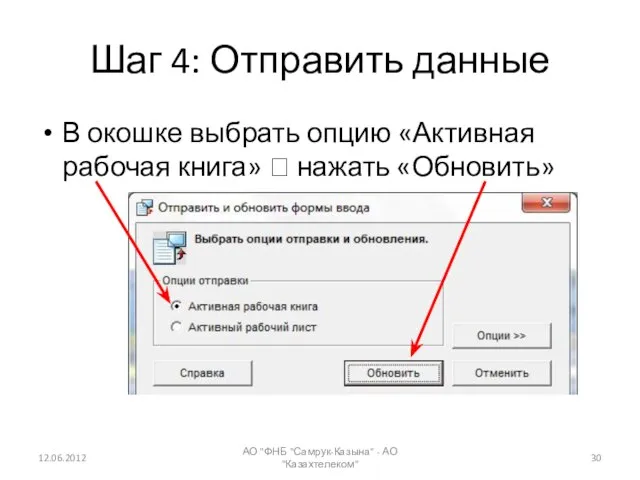
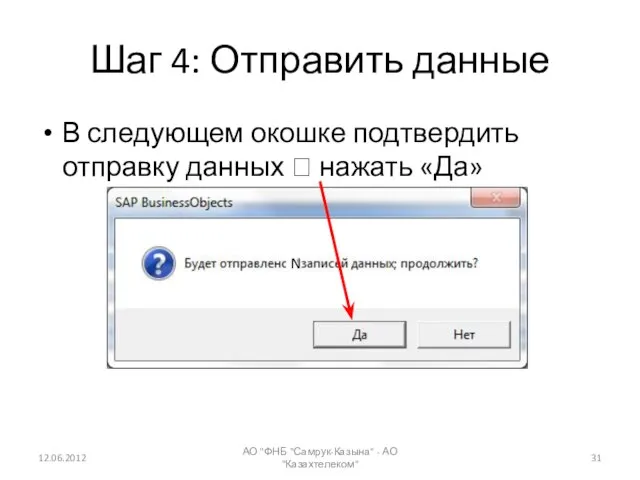
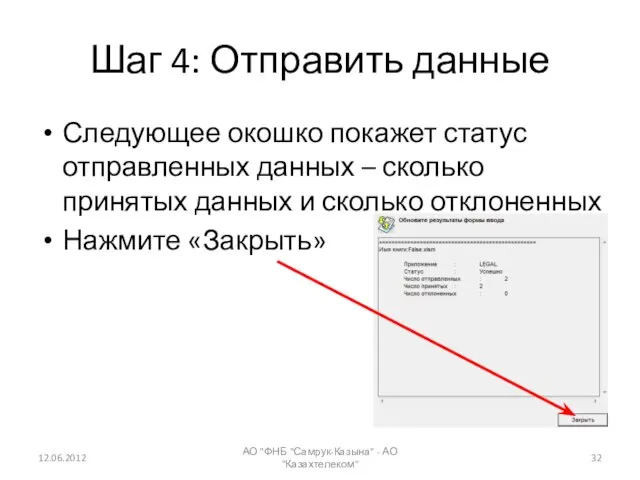


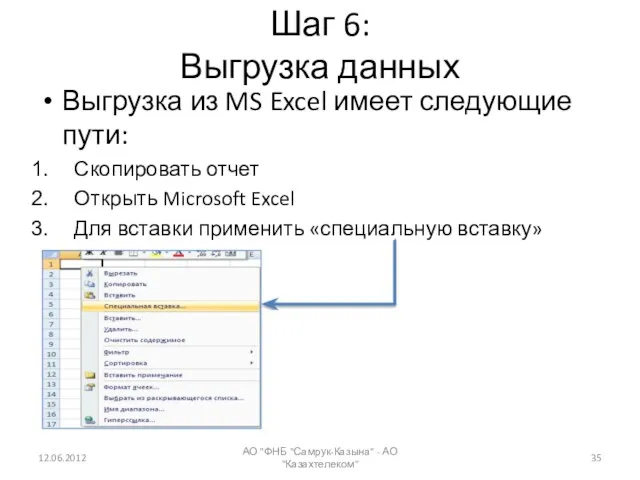
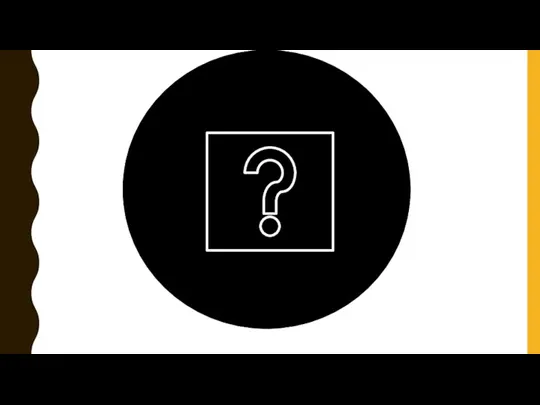 Презентация Microsoft PowerPoint
Презентация Microsoft PowerPoint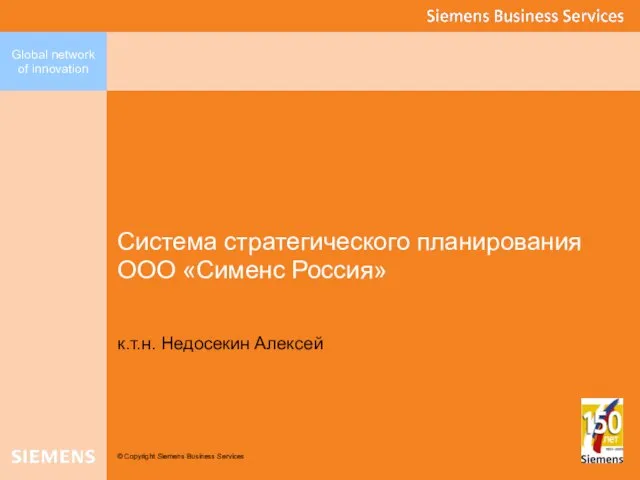 Система стратегического планирования ООО «Сименс Россия»
Система стратегического планирования ООО «Сименс Россия»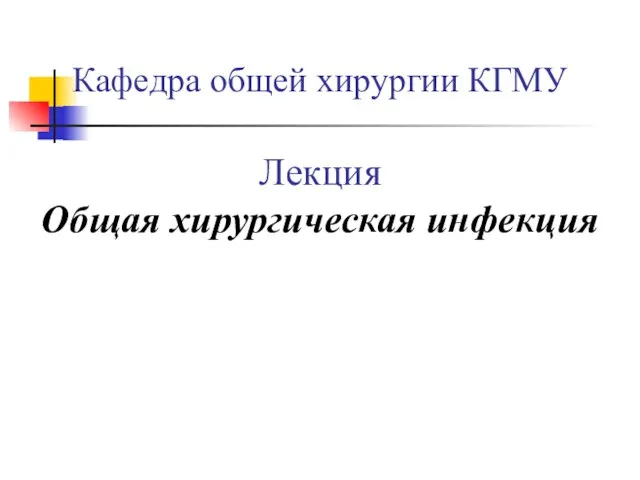 Презентация на тему Общая хирургическая инфекция
Презентация на тему Общая хирургическая инфекция  10 класс
10 класс Современные технологии и материалы
Современные технологии и материалы Почему нельзя жить без математики?
Почему нельзя жить без математики? Система Производственного менеджмента (СПМ)
Система Производственного менеджмента (СПМ) Моделирование из бумаги
Моделирование из бумаги Молочные и молокосодержащие продукты
Молочные и молокосодержащие продукты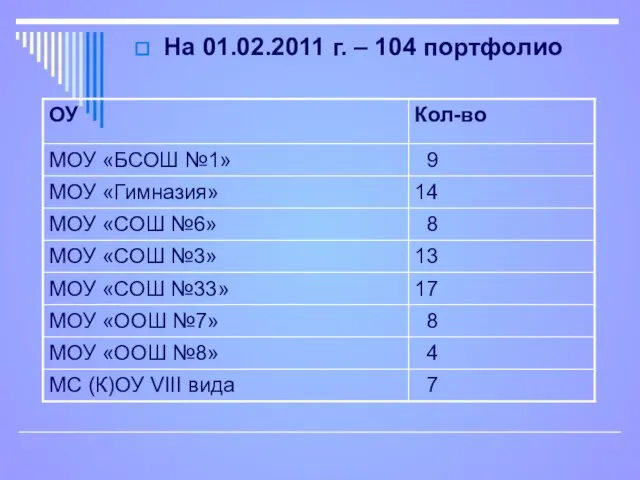 На 01.02.2011 г. – 104 портфолио
На 01.02.2011 г. – 104 портфолио Лихтенштейн
Лихтенштейн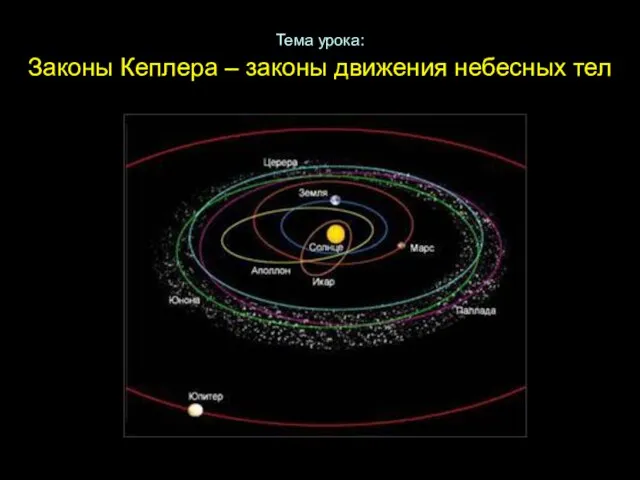 Тема урока: Законы Кеплера – законы движения небесных тел
Тема урока: Законы Кеплера – законы движения небесных тел Национальное пробуждение
Национальное пробуждение Мой класс и моя школа
Мой класс и моя школа Международный терроризм
Международный терроризм Культурные нормы. Мир человека
Культурные нормы. Мир человека Тела и вещества
Тела и вещества Юный разработчик. Занятие №9. Сборка. Динозавр
Юный разработчик. Занятие №9. Сборка. Динозавр Каталог Орифлейм. Акции
Каталог Орифлейм. Акции Моя семья Автор: Селиверстова Юлия, ученица 4-в класса
Моя семья Автор: Селиверстова Юлия, ученица 4-в класса «ПРАВА РЕБЁНКА»
«ПРАВА РЕБЁНКА» Media of the Usa
Media of the Usa Свойства льняных и хлопчатых тканей
Свойства льняных и хлопчатых тканей Рисуем трамвай
Рисуем трамвай Фарфор и керамика
Фарфор и керамика Солярис
Солярис Безопасность на транспорте
Безопасность на транспорте Атом мирный и военный
Атом мирный и военный